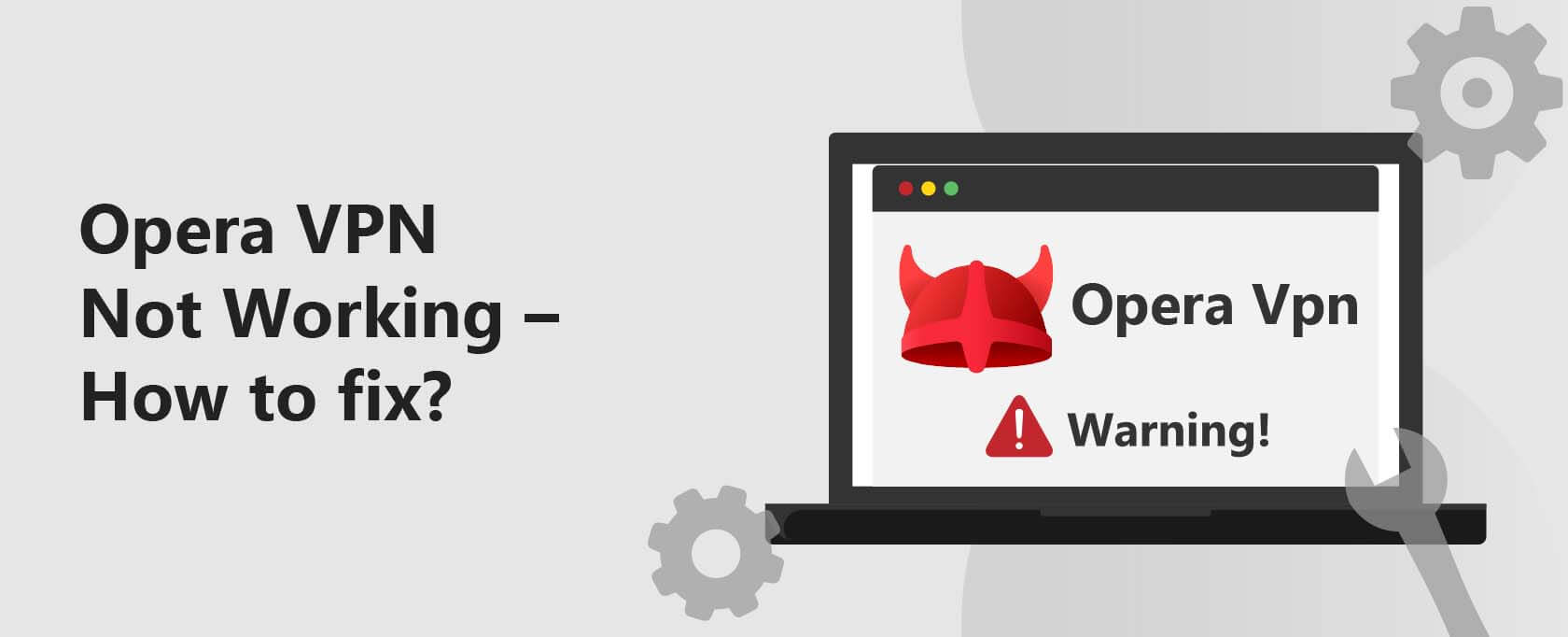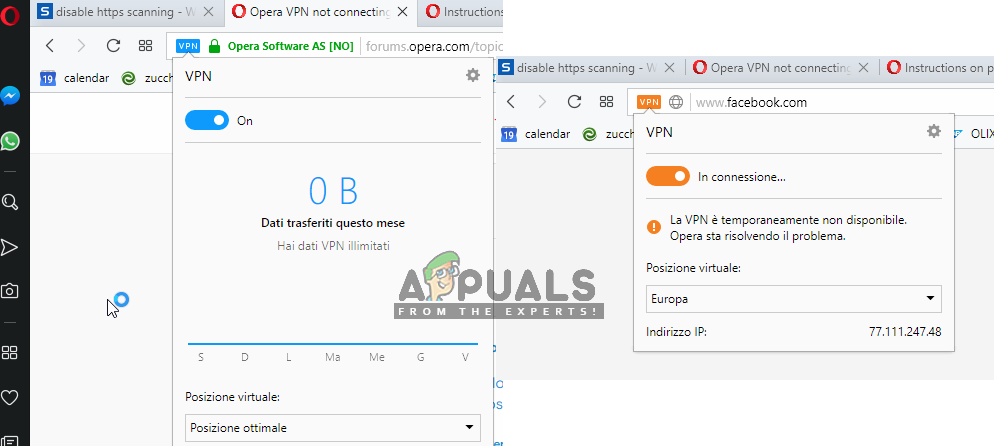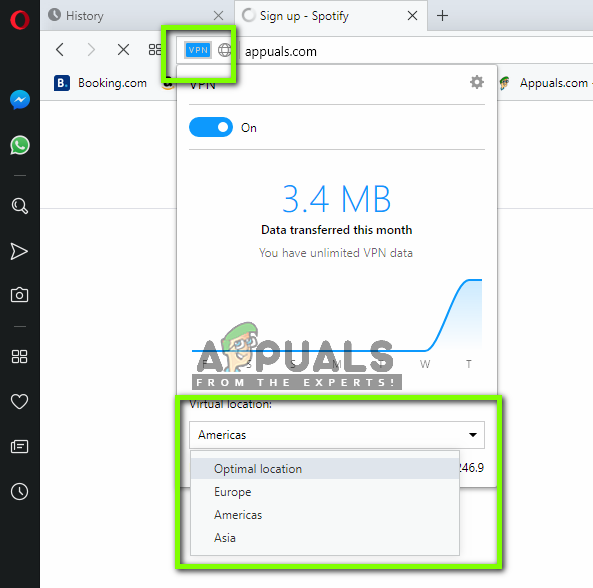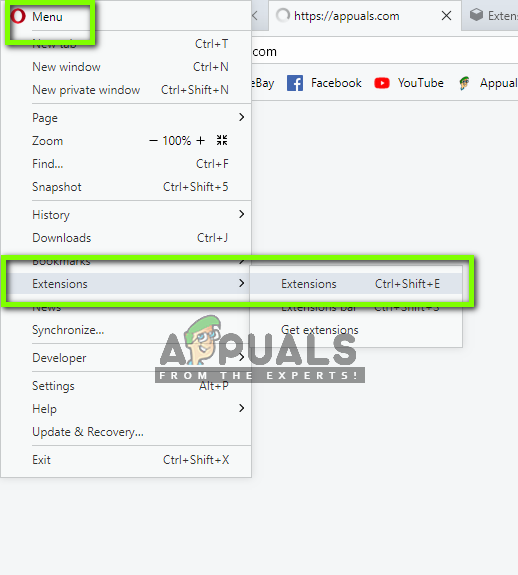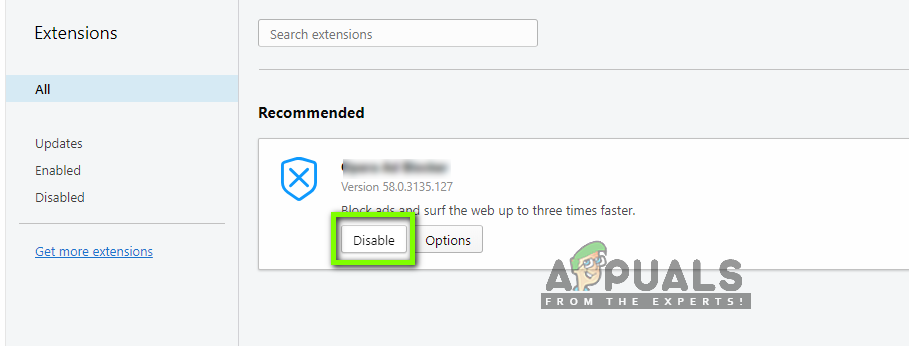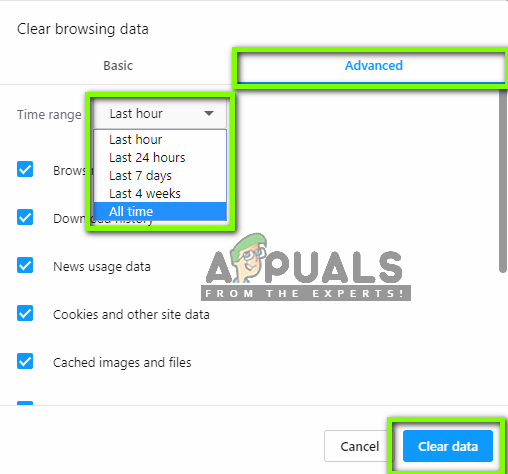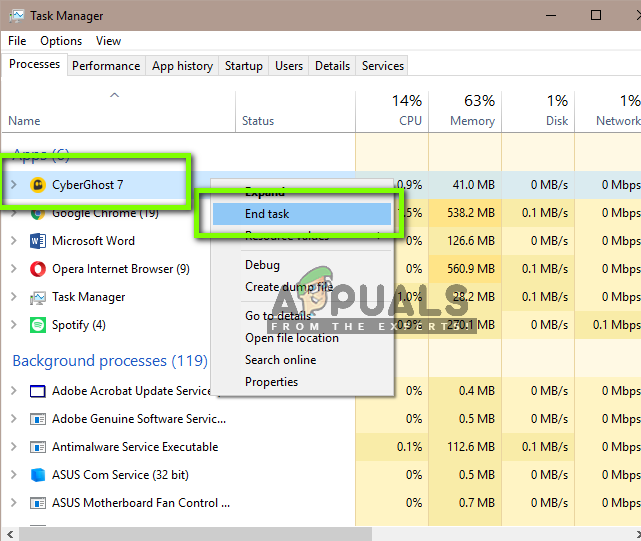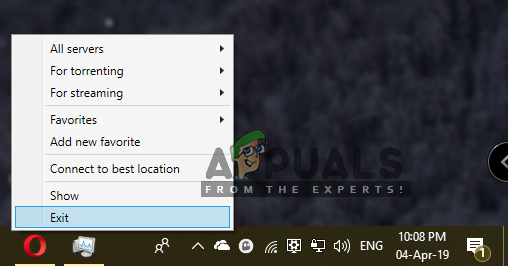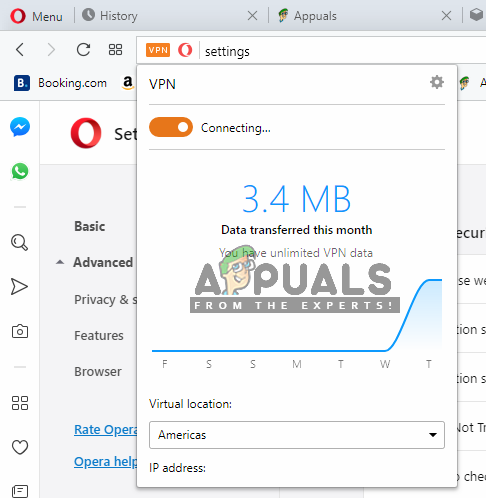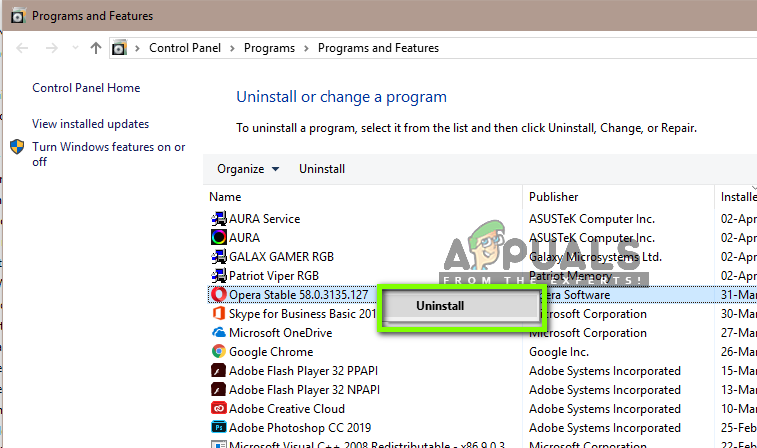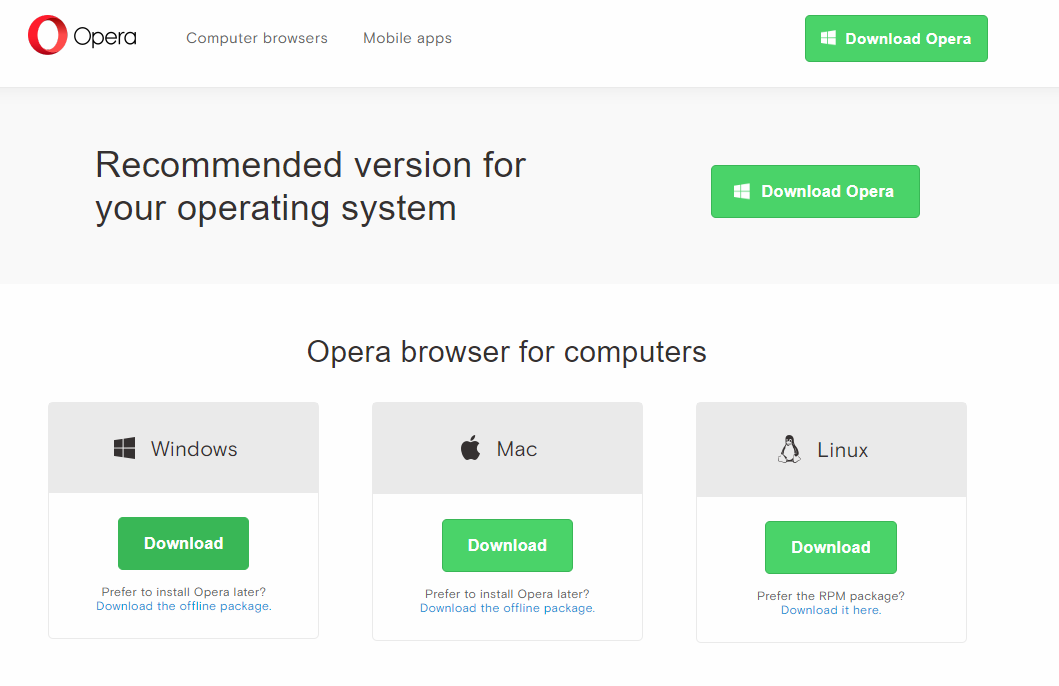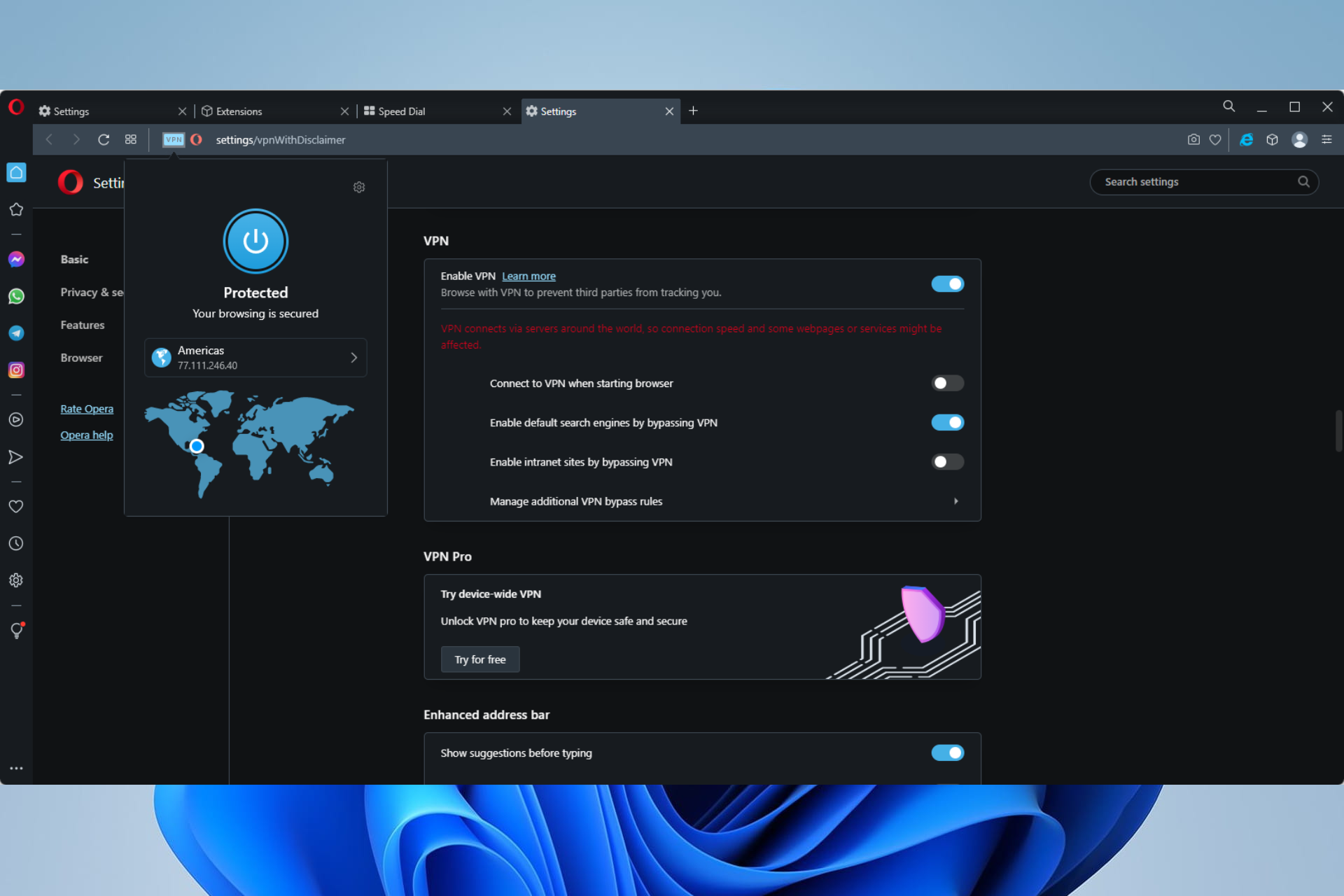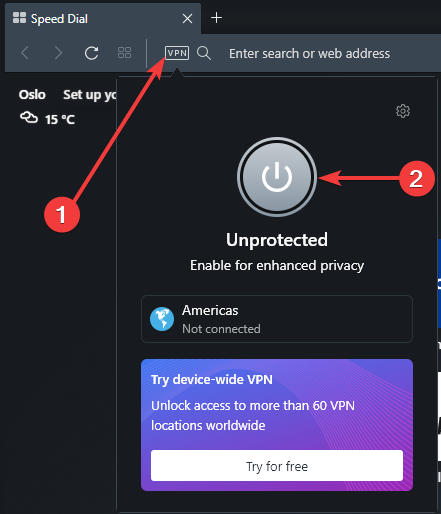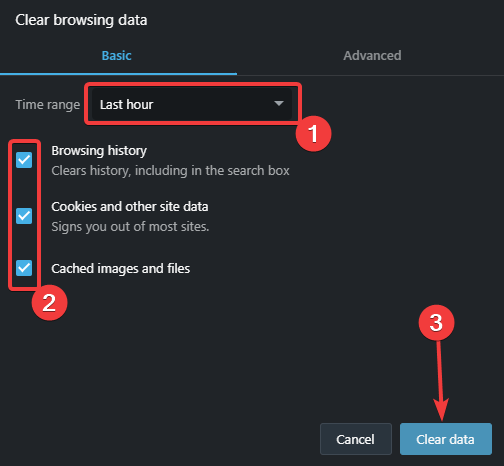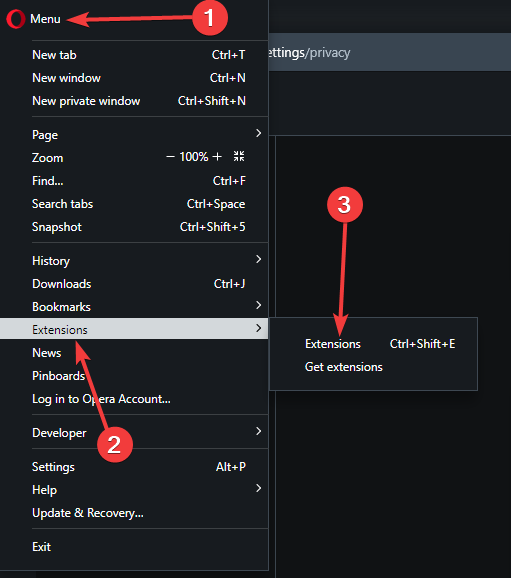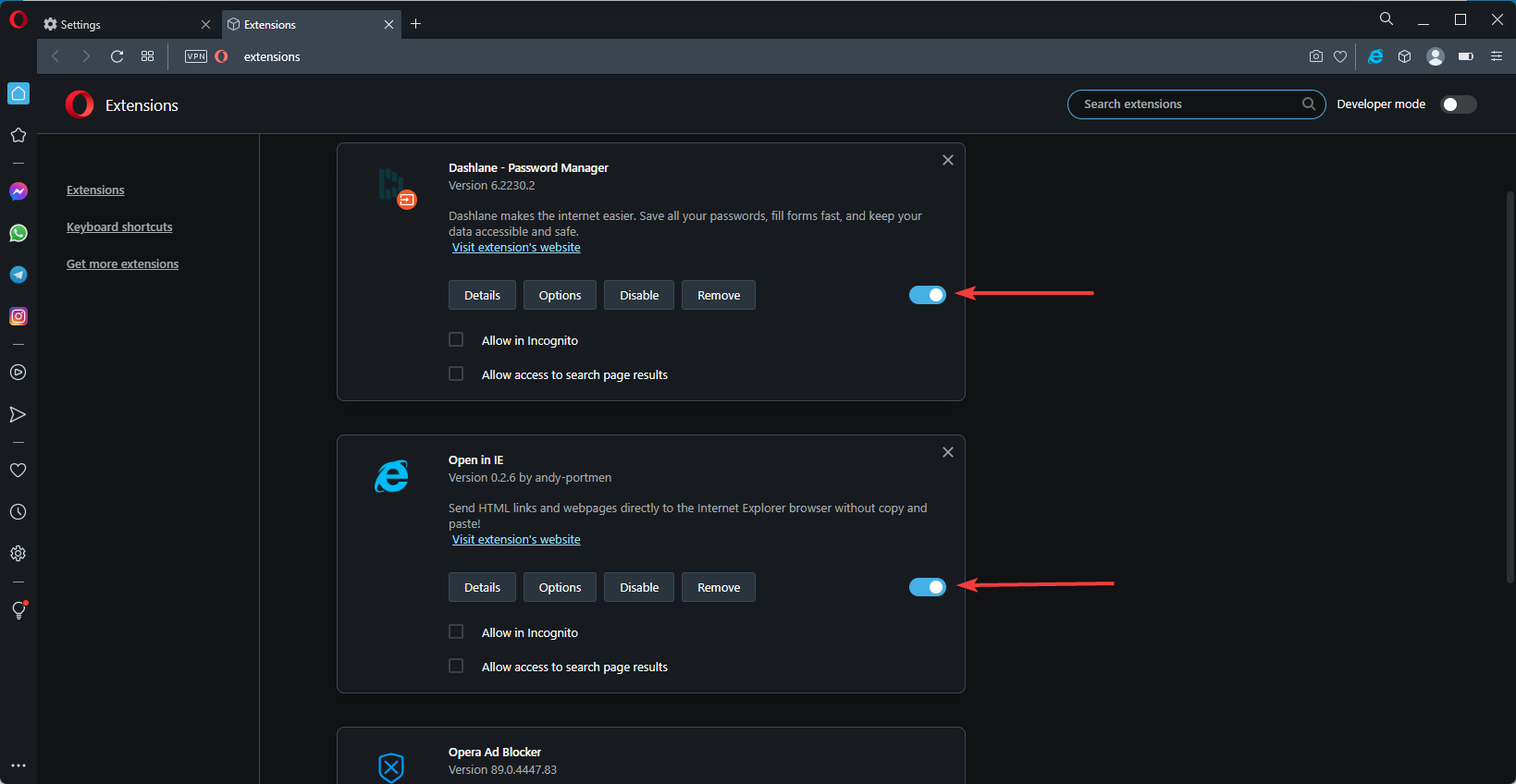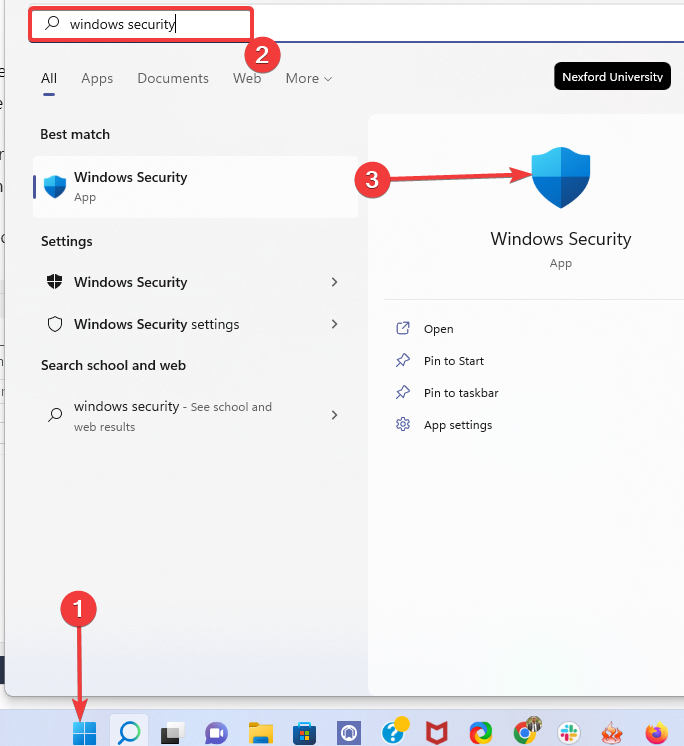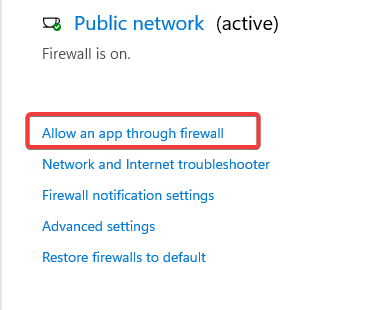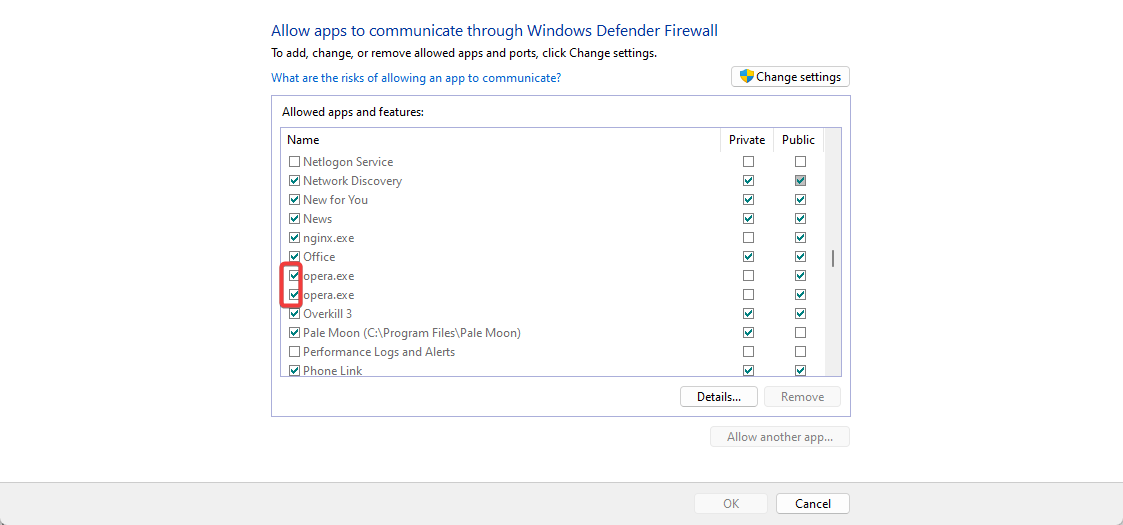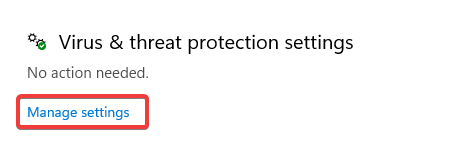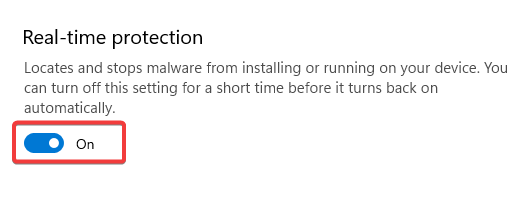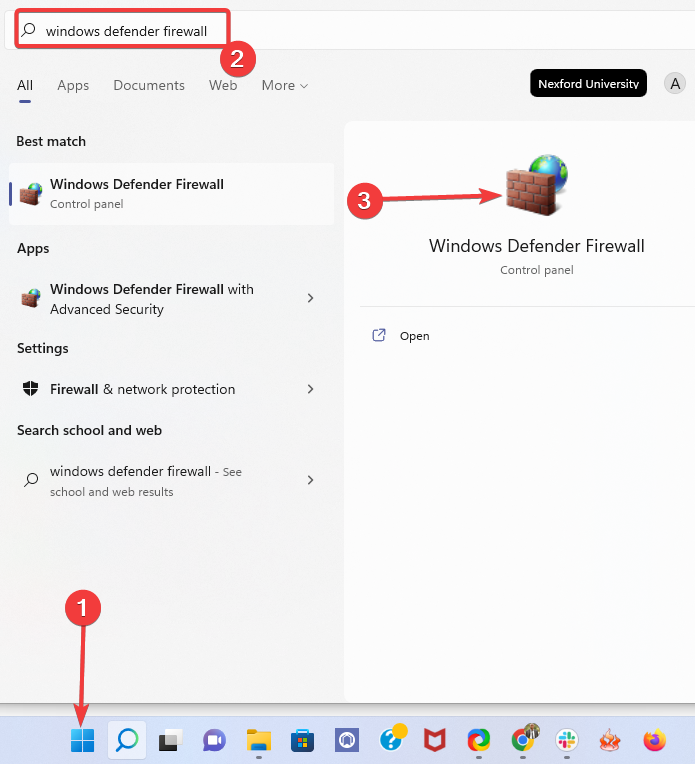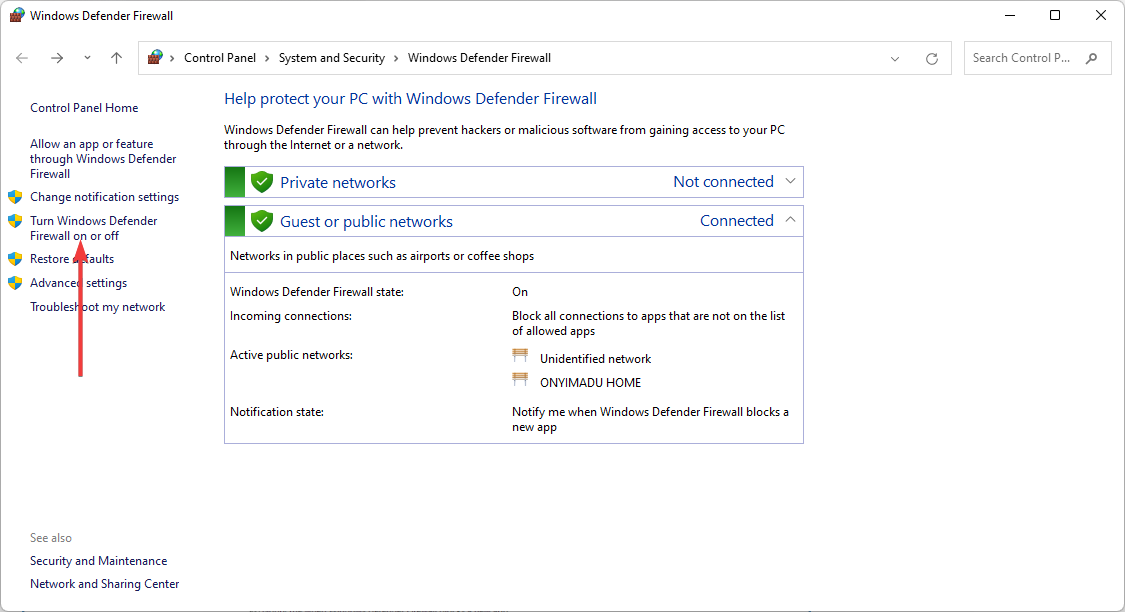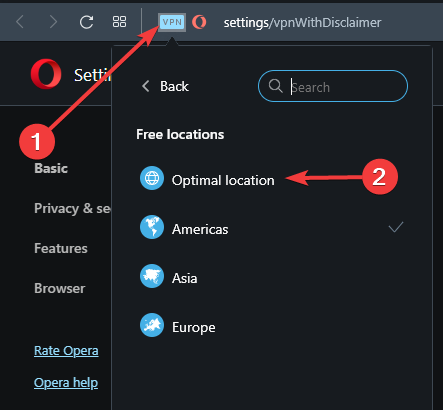ফিক্স: অপেরা ভিপিএন কাজ করছে না
অপেরা ব্রাউজারটি পুনরায় চালু করুন এবং আবার ভিপিএন ব্যবহার করার চেষ্টা করুন. আপনার যদি এখনও কোনও সংযোগ না থাকে তবে ভিপিএনটি স্যুইচ করুন এবং এটি আবার চালু করুন. কিভাবে করতে হবে এখানে আছে:
অপেরা ভিপিএন কাজ করছে না – কীভাবে ঠিক করবেন?
এই গাইডে, আপনি অপেরার অন্তর্নির্মিত ভিপিএন এর সাথে সম্পর্কিত সমস্যাগুলি সমাধান করতে শিখবেন.
কীভাবে করবেন সে সম্পর্কে জানতে নীচে পড়ুন:
- সমস্যা সমাধান ভিপিএন সংযোগ ইস্যু
- সমস্যা সমাধান অপেরা ব্রাউজার ইস্যু
- অপেরা ভিপিএন ত্রুটিগুলি ঠিক করুন
দ্রুত সংক্ষিপ্তসার
আপনি জানবেন অপেরা ভিপিএন আপনি যদি নিম্নলিখিত বার্তাগুলির মুখোমুখি হন তবে সঠিকভাবে কাজ করছেন না. ‘অপেরা সার্ভারের সাথে সংযোগ স্থাপনের জন্য অনুপলব্ধ,’ ‘ভিপিএন অস্থায়ীভাবে অনুপলব্ধ, অপেরা সমস্যা নিয়ে কাজ করছে,’ অথবা আপনি সংযোগকারী পর্যায়ে আটকে যান. অপেরা ভিপিএন আবার কাজ করার জন্য কী করবেন তা এখানে.
প্রস্তাবিত: আপনি যদি অন্য কোনও ভিপিএন বিকল্পটি বেছে নিতে চান তবে সেরা ভিপিএনগুলিতে আমাদের গাইডটি দেখুন.
অনেকগুলি সংযোগ সমস্যা ছাড়াও, অপেরা ভিপিএন সাধারণত দুর্দান্ত নয়.
এটি খুব কমই স্ট্রিমিং সাইটগুলি অবরুদ্ধ করে কাজ করে এবং বেশ কম গতি রয়েছে.
আমি আপনাকে সুপারিশ করছি এক্সপ্রেসভিপিএন আপনার যদি একটি দ্রুত ভিপিএন এবং ত্রুটি-মুক্ত ভিপিএন প্রয়োজন হয় যা স্ট্রিমিং সাইটগুলিও বন্ধ করতে পারে.
অধ্যায়
- আপনার ইন্টারনেট সংযোগ পরীক্ষা করুন
- সমস্যা সমাধান অপেরা ব্রাউজার ইস্যু
- শেষ করি
আপনার ইন্টারনেট সংযোগ পরীক্ষা করুন
এই সাধারণ টিপসগুলি সাধারণত বেশিরভাগ সমস্যার সমাধান করে:
আপনার ইন্টারনেট সংযোগ পরীক্ষা করুন
ভিপিএন পরিষেবা ব্যবহারের আগে আপনার কার্যকরী ইন্টারনেট সংযোগ আছে কিনা তা পরীক্ষা করে দেখুন. অপেরা ব্রাউজারটি ব্যবহার করুন এবং ভিপিএন ছাড়াই আপনার জনপ্রিয় পৃষ্ঠাগুলি খুলুন. আপনি যদি পৃষ্ঠাগুলি অ্যাক্সেস করতে না পারেন তবে অন্যান্য ব্রাউজার বা ডিভাইসে সেগুলি অ্যাক্সেস করার চেষ্টা করুন. আপনার যদি ইন্টারনেট অ্যাক্সেস না থাকে:
- আপনার রাউটার এবং আপনার ডিভাইসগুলি পুনরায় চালু করুন.
- পুনরায় সংযোগ করুন, আপনার ইন্টারনেট সেটিংস পরীক্ষা করুন এবং আবার চেষ্টা করুন.
- আপনার আইএসপি যোগাযোগ করুন.
আপনার যদি ইন্টারনেটে অ্যাক্সেস থাকে এবং ভিপিএন কাজ না করে তবে নিম্নলিখিত হিসাবে এগিয়ে যান.
ভিপিএন/ব্রাউজারটি পুনরায় চালু করুন
অপেরা ব্রাউজারটি পুনরায় চালু করুন এবং আবার ভিপিএন ব্যবহার করার চেষ্টা করুন. আপনার যদি এখনও কোনও সংযোগ না থাকে তবে ভিপিএনটি স্যুইচ করুন এবং এটি আবার চালু করুন. কিভাবে করতে হবে এখানে আছে:
- ভিপিএন আইকনটি ক্লিক করুন
- ভিপিএন বন্ধ করুন এবং কয়েক সেকেন্ড অপেক্ষা করুন
- এটি টগল করুন এবং ভিপিএন সক্ষম করতে পুনরায় সংযোগ করার চেষ্টা করুন.
একটি পৃথক সার্ভারে সংযুক্ত করুন
অপেরা ভিপিএন সেরা সার্ভারের জন্য সর্বোত্তম অবস্থান ব্যবহার করে. তবে, সর্বোত্তম সার্ভার কোনও নতুন সংযোগ গ্রহণ করতে পারে না. এটি যানজট এবং সার্ভার ওভারলোডের কারণে. এই ক্ষেত্রে, অন্যান্য উপলব্ধ সার্ভারগুলির সাথে সংযোগ করার চেষ্টা করুন.
কখনও কখনও, অপেরা সার্ভারগুলি রক্ষণাবেক্ষণের কারণে উপলব্ধ নাও হতে পারে. আপনাকে কিছুক্ষণ অপেক্ষা করতে হবে এবং আবার চেষ্টা করতে হবে.
কিছু সাইট কাজ করছে না
নেটফ্লিক্সের মতো জনপ্রিয় স্ট্রিমিং সাইটগুলি অ্যাক্সেসযোগ্য হতে পারে যদিও আপনার ভিপিএন সংযোগটি কাজ করছে. এটি কারণ অপেরা ভিপিএন এর ভূ-রেস্ট্রিকেশন ব্লক প্রক্রিয়াগুলি বাইপাস করতে পারে না. এছাড়াও, আপনি চীনের মতো ভারী সেন্সরযুক্ত দেশগুলির বাইরে অন্য সাইটগুলিতে অ্যাক্সেস করতে পারবেন না.
এই ক্ষেত্রে, আপনি দৃ vent ় প্রত্যাবর্তন প্রক্রিয়া সহ অন্য একটি ভিপিএন সন্ধান করতে পারেন. অপেরা ভিপিএন আপনাকে সাহায্য করতে পারে না.
এই ইস্যুতে স্থির করার জন্য নেটফ্লিক্সকে অবরুদ্ধ করার বিষয়ে আমাদের গাইডটি দেখুন.
আপনি যদি নেটফ্লিক্স এবং অন্যান্য ভূ-সীমাবদ্ধ সাইটগুলিতে অ্যাক্সেসের চ্যালেঞ্জগুলির মুখোমুখি হন তবে এই বিধিনিষেধগুলি বাইপাস করতে সাফল্য প্রমাণিত বিকল্প ভিপিএন বিকল্পগুলি অন্বেষণ করার পরামর্শ দেওয়া হচ্ছে; নেটফ্লিক্সের জন্য সেরা ভিপিএনগুলিতে আমাদের গাইড এই জাতীয় সীমাবদ্ধতাগুলি কাটিয়ে উঠতে মূল্যবান অন্তর্দৃষ্টি এবং সুপারিশ সরবরাহ করতে পারে.
সমস্যা সমাধান অপেরা ব্রাউজার ইস্যু
অপেরা ইস্যুগুলি অন্তর্নির্মিত ভিপিএন সঠিকভাবে কাজ না করে তৈরি করতে পারে. এখানে কি হয়:
আপনার সুরক্ষা সফ্টওয়্যার পরীক্ষা করুন: অ্যান্টিভাইরাস এবং ফায়ারওয়াল.
আপনার সুরক্ষা সফ্টওয়্যার সম্ভাব্য ক্ষতিকারক ক্রিয়াকলাপ হিসাবে অপেরা ভিপিএন সংযোগগুলি পতাকা করতে পারে. অস্থায়ীভাবে আপনার সুরক্ষা সফ্টওয়্যারটি অক্ষম করুন এবং ভিপিএন পরীক্ষা করুন যদি আপনার সুরক্ষা সফ্টওয়্যারটি সমস্যা হয় তবে আপনার সফ্টওয়্যারটির উপর নির্ভর করে ব্যতিক্রম তালিকা বা অনুমোদিত তালিকায় এটি যুক্ত করে.
এছাড়াও, এইচটিটিপিএস স্ক্যানিং বিকল্পের সাহায্যে আপনার অ্যান্টিভাইরাস সফ্টওয়্যারটি অক্ষম করুন.
অপেরাতে এক্সটেনশনগুলি অক্ষম করুন
কিছু এক্সটেনশন, যেমন বিজ্ঞাপন-ব্লকার, ভিপিএন সংযোগগুলির সাথে হস্তক্ষেপ বা বিরোধ করতে পারে. ভিপিএন পরীক্ষা করার সময় আপনার এক্সটেনশনগুলি একে একে অক্ষম করুন. আপনি যদি সম্প্রতি কোনও এক্সটেনশন ইনস্টল করেন এবং ভিপিএন কাজ বন্ধ করে দেয় তবে এক্সটেনশনটি সমস্যা হতে পারে. যে সমস্যাগুলির কারণ হচ্ছে না তাদের সক্ষম করতে ভুলবেন না.
অপেরা ব্রাউজারে এক্সটেনশনগুলি অক্ষম করতে নিম্নলিখিত হিসাবে এগিয়ে যান:
- আপনার ব্রাউজারে অপেরা আইকন (মেনু) ক্লিক করুন.
- এক্সটেনশন বিকল্পে যান এবং এক্সটেনশন ট্যাবটি খুলতে এটি ক্লিক করুন.
- যে তালিকায় প্রদর্শিত হবে, আপনি যে এক্সটেনশনটি অক্ষম করতে চান তার অক্ষম বিকল্পটি ক্লিক করুন
কুকিজ এবং ক্যাশে পরিষ্কার করুন
আপনি যে প্রতিটি ওয়েবসাইটে যান প্রতিটি ওয়েবসাইট আপনার কম্পিউটারে ড্রপ কুকিজ. এই কুকিগুলি পরের বার আপনি পৃষ্ঠাটি দেখার সময় আপনার ব্রাউজিং পারফরম্যান্সকে বাড়িয়ে তোলে. তারা আপনাকে ট্র্যাক করতে ব্যবহার করা যেতে পারে এমন তথ্য সংরক্ষণ করে এটি করে. আপনার ভূ-অবস্থান তারা যে তথ্য সংরক্ষণ করে তার মধ্যে রয়েছে.
ক্যাশে ওয়েবসাইট সম্পর্কে অস্থায়ী তথ্য রাখে. আপনি যদি এমন কোনও পৃষ্ঠা পরিদর্শন করেন যা আপনার অবস্থানটি ট্র্যাক করে তবে পৃষ্ঠাটি ভিপিএন দ্বারা সরবরাহিত বর্তমান ভূ-অবস্থানকে ওভাররাইড করতে পারে. অতএব, আপনি অসামঞ্জস্যপূর্ণ ফলাফল পেতে পারেন এবং ভাবেন যে আপনার ভিপিএন কাজ করছে না.
এই সমস্যাটি সমাধান করতে, কুকিজ এবং ক্যাশে সাফ করুন এবং তারপরে ভিপিএন ব্যবহার করুন. কুকিজ সাফ করার সর্বোত্তম উপায় হ’ল আপনার ব্রাউজিং ডেটা অপসারণ করা.
আপনার অপেরা ব্রাউজারে:
- সেটিংস এ যান.
- বাম সাইডবারে উন্নত ক্লিক করুন এবং গোপনীয়তা এবং সুরক্ষা ক্লিক করুন.
- গোপনীয়তা এবং সুরক্ষার অধীনে, ব্রাউজিং ডেটা সাফ করুন ক্লিক করুন.
- একটি সময়সীমা নির্বাচন করুন এবং আপনি যে ডেটা প্রকারগুলি সাফ করতে চান তা নির্বাচন করুন এবং ডেটা সাফ করুন ক্লিক করুন.
অপেরা আপডেট করুন
অদেখা শোষণ, দুর্বলতা এবং বাগগুলি কীভাবে ভিপিএন কাজ করে তা প্রভাবিত করতে পারে. একটি পুরানো অপেরা ব্রাউজার ভিপিএনকে ত্রুটিযুক্ত হতে পারে. বেশিরভাগ ব্যবহারকারী রিপোর্ট করেছেন যে ভিপিএন সমস্যাগুলি অপেরা আপডেট করার পরে সমাধান করা হয়েছিল.
অপেরা ব্রাউজার আপডেট করতে নিম্নলিখিত পদক্ষেপগুলি ব্যবহার করুন:
- অপেরা মেনু খুলুন
- ক্লিক আপডেট এবং পুনরুদ্ধার.
- ক্লিক করুন আপডেটের জন্য পরীক্ষা করুন বোতাম.
- ডাউনলোড শেষ হওয়ার জন্য আপডেটটি অপেক্ষা করুন, তারপরে ক্লিক করুন হালনাগাদ.
অনেকগুলি সংযোগ সমস্যা ছাড়াও, অপেরা ভিপিএন সাধারণত দুর্দান্ত নয়.
এটি খুব কমই স্ট্রিমিং সাইটগুলি অবরুদ্ধ করে কাজ করে এবং বেশ কম গতি রয়েছে.
আমি আপনাকে সুপারিশ করছি এক্সপ্রেসভিপিএন আপনার যদি একটি দ্রুত ভিপিএন এবং ত্রুটি-মুক্ত ভিপিএন প্রয়োজন হয় যা স্ট্রিমিং সাইটগুলিও বন্ধ করতে পারে.
শেষ করি
অন্যান্য স্ট্যান্ডেলোন ভিপিএনগুলির মতো নয়, অপেরা’র অন্তর্নির্মিত ভিপিএন সমস্যাগুলি সমাধান করা সহজ. এই সমস্যা সমাধানের গাইডটি অনুসরণ করুন এবং আপনি আপনার অপেরা ভিপিএন কোনও সময় কাজ করবেন না. উপরোক্ত সমাধানগুলির কোনওটি যদি আপনার জন্য কাজ করে না তবে আমাদের জানান.
অপেরা ভিপিএন সাধারণত অনেক কিছুর জন্য এতটা দুর্দান্ত নয়, যেমন অবরুদ্ধ ওয়েবসাইট এবং স্ট্রিমিং পরিষেবা যেমন নেটফ্লিক্স, হুলু, বিবিসি আইপ্লেয়ার, ফেসবুক এবং আরও অনেক কিছু.
আপনি যদি উপরের আনব্লকিং বিকল্পগুলি সম্পর্কে আরও জানতে চান তবে মার্কিন যুক্তরাষ্ট্রে বিবিসি আইপ্লেয়ারটি কীভাবে দেখতে পাবেন এবং কীভাবে হুলুকে অবরুদ্ধ করবেন সে সম্পর্কে আমাদের গাইডগুলি দেখুন.
পরিবর্তে, আপনার একটি প্রদত্ত ভিপিএন যেমন এক্সপ্রেসভিপিএন ব্যবহার করা উচিত. এক্সপ্রেসভিপিএন সামরিক-গ্রেড এনক্রিপশন, একটি ফায়ারওয়াল, উচ্চ-গতির ভিপিএন সার্ভার এবং আইওএস এবং অ্যান্ড্রয়েডের জন্য একটি অ্যাপ্লিকেশন নিয়ে আসে. এটিতে একটি ব্রাউজার ভিপিএন ফর্মও রয়েছে.
আপনি যদি অ্যান্ড্রয়েডের জন্য কোনও ভিপিএন সন্ধান করতে আগ্রহী হন তবে লিঙ্কযুক্ত গাইডটি সহায়ক হবে.
সারসংক্ষেপ: এই গাইডটি সমস্যা সমাধান সংযোগ, ব্রাউজারের সমস্যাগুলি এবং ভিপিএন ত্রুটিগুলি ঠিক করা সহ অপেরা’র অন্তর্নির্মিত ভিপিএন সম্পর্কিত সমস্যাগুলির জন্য সমাধান সরবরাহ করে.
ব্যবহারকারীরা সংযোগের সমস্যা, ধীর গতি বা স্ট্রিমিং সাইটগুলি অবরুদ্ধ করতে অক্ষমতার মুখোমুখি হতে পারে. এই সমস্যাগুলি সমাধান করার জন্য, ব্যবহারকারীরা তাদের ইন্টারনেট সংযোগটি পরীক্ষা করতে পারেন, ব্রাউজারটি পুনরায় চালু করতে পারেন, বিভিন্ন সার্ভারের সাথে সংযোগ স্থাপন করতে পারেন, সুরক্ষা সফ্টওয়্যার অক্ষম করতে পারেন, এক্সটেনশনগুলি অক্ষম করুন, কুকিজ এবং ক্যাশে পরিষ্কার করতে পারেন এবং অপেরা ব্রাউজারটি আপডেট করতে পারেন.
তবে, অপেরা ভিপিএন এর সীমাবদ্ধতা রয়েছে এবং স্ট্রিমিং সাইটগুলি অবরুদ্ধ করার জন্য দ্রুত এবং ত্রুটি-মুক্ত ভিপিএন খুঁজছেন এমন ব্যবহারকারীদের এক্সপ্রেসভিপিএন-তে স্যুইচ করার পরামর্শ দেওয়া হচ্ছে.
সচরাচর জিজ্ঞাস্য
কিছু লোক এই প্রশ্নের উত্তরগুলি সহায়ক খুঁজে পেয়েছিল
অপেরা ভিপিএন কত ভাল?
অপেরা ভিপিএন হ’ল একটি নিখরচায় প্রক্সি পরিষেবা যা এর পরিষেবা সরবরাহে ছাড়িয়ে যায়. এটি সীমাহীন ব্যান্ডউইথ এবং কয়েকটি সার্ভারের অবস্থান সরবরাহ করে এবং এইচটিটিপিএস এবং টিএলএস সুরক্ষা স্কিমগুলির মাধ্যমে আপনার ব্রাউজিং ট্র্যাফিক সুরক্ষিত করে. আপনি জিও-রেস্ট্রিকেশনগুলি বাইপাস করতে অপেরা ভিপিএন ব্যবহার করতে পারেন কারণ এটি আপনার অবস্থান জিও-স্পুফ করতে পারে. অতএব আপনি ওয়েবসাইট এবং অন্যান্য পরিষেবাগুলি অবরোধ করতে পারেন.
অপেরা ভিপিএন নেটফ্লিক্সের সাথে কাজ করে??
কখনও কখনও এটি হয়, কখনও এটি হয় না. আপনি মার্কিন নেটফ্লিক্স অ্যাক্সেস করতে অপেরা ব্যবহার করতে পারেন তবে এটি একটি বিড়াল এবং মাউস গেম. নেটফ্লিক্স নিষিদ্ধ ভিপিএন এবং প্রক্সি সংযোগগুলি. বেশিরভাগ অনুষ্ঠানে, নেটফ্লিক্স “আপনি একটি অবরোধকারী বা প্রক্সি ব্যবহার করছেন বলে মনে করছেন” ত্রুটিটি ফেলে দেবে. তবুও, আপনি ইউটিউব এবং পরিষেবাগুলি অবরোধ করতে পারেন যা প্রক্সি বা ভিপিএন ট্র্যাফিক নিষিদ্ধ করে না.
অপেরা ভিপিএন আপনার ডেটা লগ করে?
না. তাদের ব্রাউজার ভিপিএন গোপনীয়তা নীতি বলে, “আপনি যখন আমাদের অন্তর্নির্মিত ভিপিএন পরিষেবা ব্যবহার করেন, আমরা আপনার ব্রাউজিং ক্রিয়াকলাপ এবং উত্সযুক্ত নেটওয়ার্ক ঠিকানা সম্পর্কিত কোনও তথ্য লগ করি না.”তবে সামগ্রিকভাবে অপেরা আপনার ব্যবহারের ডেটা পর্যবেক্ষণ করবে এবং কী অপারেটিং সিস্টেম এবং আপনার ডিভাইসের তথ্য জানবে.
টরেন্টিংয়ের জন্য অপেরা ভিপিএন নিরাপদ?
না, অপেরা ভিপিএন টরেন্টিংয়ের জন্য নিরাপদ নয়. প্রক্সি হিসাবে, অপেরা ভিপিএন আপনার ব্রাউজিং ক্রিয়াকলাপগুলি লুকিয়ে রাখবে. এটি হ’ল, আপনি টরেন্ট সাইটে নিরাপদে সংযোগ করতে পারেন. যাইহোক, আপনি যখন আপনার টরেন্টিং ক্লায়েন্টটি ব্যবহার করে টরেন্ট শুরু করবেন তখন আপনার ক্রিয়াগুলি দৃশ্যমান হবে. এটি কারণ অপেরা ভিপিএন সিস্টেম-ব্যাপী সুরক্ষা সরবরাহ করে না.
কেন অপেরা ভিপিএন এত ধীর?
এটি মূলত সার্ভার যানজটের কারণে এবং ক্রমবর্ধমান চাহিদা মেটাতে অক্ষম. বেশিরভাগ লোকেরা যেমন ফ্রি ভিপিএন বিকল্পের জন্য যান, আপনি সংযোগের সমস্যা বা খুব ধীর সংযোগের গতি অনুভব করতে পারেন. আমরা যেমন আরও সার্ভার যুক্ত করার জন্য অপেরা অপেক্ষা করি, আপনি উপরের গাইডটি ব্যবহার করে অপেরা ভিপিএন সমস্যা সমাধান করতে পারেন.
ফিক্স: অপেরা ভিপিএন কাজ করছে না
অপেরা বেশ কিছুদিন ধরে ব্রাউজার শিল্পে রয়েছে এবং সিম্বিয়ান যুগের মতো পুরানো মোবাইলগুলির জন্য ব্রাউজার ছিল. এটি কোনও সন্দেহ নেই, একজন অগ্রগামী এবং সেখানকার অন্যান্য ব্রাউজারগুলির তুলনায় ব্যবহারকারীকে আলাদা উপায়ে ক্যাপচার করতে ঝোঁক.
যদি এর উদ্ভাবনী বৈশিষ্ট্যগুলি হ’ল ইনবিল্ট ভিপিএন. অপেরা আপনাকে ব্রাউজ করার সময় কোনও তৃতীয় পক্ষের সফ্টওয়্যার ব্যবহার না করে স্বয়ংক্রিয়ভাবে একটি ভিপিএন-তে সংযোগ স্থাপনের অনুমতি দেয়. ভিপিএন ব্যবহারের জন্য বেশ সোজা এবং কাস্টমাইজযোগ্য ভিপিএন অবস্থানও সরবরাহ করে. যাইহোক, সক্রিয় বিকাশ সত্ত্বেও, এখনও রিপোর্ট করা হয়েছে যেখানে ভিপিএন কাজ করে না. এটি হয় সংযোগ করতে অস্বীকার করে বা একটি ‘সংযোগকারী’ লুপে আটকে যায়. এই নিবন্ধে, আমরা কেন এই সমস্যাটি সমাধান করার সমাধানগুলির সাথে এই সমস্যাটি ঘটে তা নিয়ে আমরা সমস্ত কারণগুলির মধ্য দিয়ে যাব.
অপেরা ভিপিএন কাজ না করার কারণ কী?
আমরা এই বিশেষ সমস্যাটি দেখেছি এবং আমাদের নিজস্ব ওয়ার্কস্টেশনগুলিতে দৃশ্যটি প্রতিলিপি করার চেষ্টা করেছি. প্রাথমিক ব্যবহারকারীর প্রতিবেদনগুলি এবং পরীক্ষাগুলি পরীক্ষা করার পরে, আমরা ভিপিএন এর সাথে বিরোধ করতে পারে এমন কারণগুলির একটি তালিকা নিয়ে এসেছি এবং এটি কাজ না করার কারণ হতে পারে. এখানে কয়েকটি কারণ রয়েছে:
- আইএসপি ইস্যু: যদি আপনার আইএসপি তার প্রধান গেটওয়েটির মাধ্যমে অপেরার ভিপিএন অ্যাক্সেসকে অবরুদ্ধ করে রাখে তবে আপনি সংযোগ করতে সক্ষম হবেন না. যদি সত্যিই আইএসপি সীমাবদ্ধতা থাকে তবে সম্ভাবনাগুলি আপনি অন্যান্য ভিপিএন পণ্যগুলিও ব্যবহার করতে সক্ষম হবেন না.
- ত্রুটিযুক্ত অপেরা ইনস্টলেশন: কিছু উদাহরণ রয়েছে যেখানে অপেরার ইনস্টলেশন ফাইলগুলি ত্রুটিযুক্ত এবং কিছু মডিউল অনুপস্থিত বা দুর্নীতিগ্রস্থ রয়েছে. ব্রাউজারটি পুনরায় ইনস্টল করা সমস্যাটি সমাধান করতে পারে.
- অপেরা এক্সটেনশন: আপনার যদি আপনার ব্রাউজারে কিছু তৃতীয় পক্ষের অপেরা এক্সটেনশন সক্ষম থাকে তবে তারা অপেরা ভিপিএন এর সাথে বিরোধী হতে পারে. তাদের অক্ষম করা সমস্যাটি সমাধান করতে পারে.
- সুরক্ষা অ্যাপ্লিকেশন: অপেরা আনুষ্ঠানিকভাবে একটি বিবৃতি প্রকাশ করেছে যে সুরক্ষা সফ্টওয়্যার ছিল যা অ্যাপ্লিকেশনটির ইনবিল্ট ভিপিএন এর সাথে বিরোধী ছিল. তাদের অক্ষম করা বা হোয়াইটলিস্টে অপেরা যুক্ত করা সমস্যার সমাধান করতে পারে.
- ভিপিএন এর অবস্থান: কিছু ক্ষেত্রে, নির্দিষ্ট ভিপিএন অবস্থানটি আপনার কাছে অনুপলব্ধ হতে পারে. অবস্থান পরিবর্তন করা এখানে কৌশলটি করে.
সমাধানগুলিতে যাওয়ার আগে, নিশ্চিত হয়ে নিন যে আপনি আপনার কম্পিউটারে প্রশাসক হিসাবে লগ ইন করেছেন. তদ্ব্যতীত, আপনি যদি এটি সিঙ্ক করতে ব্যবহার করছেন তবে আপনার অপেরা অ্যাকাউন্টের শংসাপত্রগুলিতে আপনার অ্যাক্সেস থাকা উচিত.
সমাধান 1: ভিপিএন এর অবস্থান পরিবর্তন করা
আমরা কোনও প্রযুক্তিগত পদ্ধতি চেষ্টা করার আগে, আমরা ভিপিএন এর অবস্থান পরিবর্তন করার চেষ্টা করব. অপেরার ভিপিএনতে একটি নির্দিষ্ট অবস্থানের একটি ভিপিএন ব্যবহার করার বিকল্প রয়েছে. যদি সেই নির্দিষ্ট অবস্থানের জন্য ভিপিএন অনুপলব্ধ থাকে তবে অপেরা এটির সাথে সংযোগ করতে সক্ষম হবে না. এখানে যদি আপনার অন্য কোনও নির্দিষ্ট অবস্থান বেছে নেওয়া হয় তবে ডিফল্টটিতে পরিবর্তন করার চেষ্টা করুন এবং আপনি যদি ডিফল্ট অবস্থানটি ব্যবহার করেন তবে কিছু নির্দিষ্ট স্থানে স্যুইচ করুন.
- ক্লিক করুন ভিপিএন ওয়েবসাইট ঠিকানার পাশে আইকন উপস্থিত রয়েছে.
- উইন্ডোটি পপ আপ হয়ে গেলে, ক্লিক করুন ভার্চুয়াল অবস্থান এবং পরিবর্তন তোমার অবস্থান.
- অবস্থান পরিবর্তন করার পরে, পরিবর্তনগুলি সংরক্ষণ করুন এবং পপ-আপ বন্ধ করুন. এখন আবার ওয়েবসাইটে অ্যাক্সেস করার চেষ্টা করুন এবং সমস্যাটি সমাধান হয়েছে কিনা তা পরীক্ষা করে দেখুন.
সমাধান 2: আপনার আইএসপি পরীক্ষা করা
আপনার সমস্ত ইন্টারনেট ট্র্যাফিক আপনার আইএসপি এবং আপনার আইএসপি -তে প্রেরণ করা হয় তারপরে ডেটা আরও ফরোয়ার্ড করে. যদি ভিপিএনএস ব্যবহারের বিষয়ে আপনার আইএসপি দ্বারা সীমাবদ্ধতা সেট করা থাকে তবে সংযোগ করার সময় আপনি কোনও সমস্যার মুখোমুখি হতে পারেন. আইএসপিগুলি মূলত ইন্টারনেট পরিষেবা সরবরাহকারী এবং তারা নেটওয়ার্ক আর্কিটেকচারের অভ্যন্তরে ফায়ারওয়াল এবং অন্যান্য প্রক্রিয়া রাখতে পারে.
আপনি যদি আপনার বাড়িতে ইন্টারনেট ব্যবহার করছেন তবে আপনার স্থানীয় সাবস্ক্রিপশন সংস্থাটি আপনার আইএসপি হবে বা আপনি যদি এটি কোনও পাবলিক স্পেসে ব্যবহার করছেন তবে ইন্টারনেট সরবরাহকারী ইন্টারনেট সরবরাহকারী আইএসপি থাকবে. সুতরাং আপনার চেষ্টা করা উচিত বিভিন্ন আইএসপি পরীক্ষা করা. আপনি যদি কোনও পাবলিক স্পেসে ইন্টারনেট ব্যবহার করছেন তবে একটি ব্যক্তিগত সংযোগে যান বা আপনি যদি ইতিমধ্যে কোনও ব্যক্তিগত সংযোগ ব্যবহার করছেন তবে অন্য কোনও সংযোগে স্যুইচ করুন.
একবার আপনি একেবারে নিশ্চিত এটি আপনার আইএসপি নয় যা সমস্যা সৃষ্টি করছে, সমাধানগুলি নিয়ে এগিয়ে যান.
সমাধান 3: অপেরা এক্সটেনশনগুলি অক্ষম করা
এক্সটেনশনগুলি এমন ধরণের অ্যাড-অন যা আপনি বর্ধিত কার্যকারিতা বা আপনার পছন্দগুলির উপর ভিত্তি করে আপনার ব্রাউজারে যুক্ত করেন. এই এক্সটেনশনগুলি বিভিন্ন কাজ পৃথক করতে এবং সম্পাদন করতে পারে. যদি এই এক্সটেনশনের কোনওটি অপেরার ভিপিএন সিস্টেমের সাথে বিরোধ করে তবে এটি কার্যকর নাও হতে পারে. অতএব আপনার সমস্ত এক্সটেনশনগুলি অক্ষম করার চেষ্টা করা উচিত এবং এটি সমস্যাটি সমাধান করে কিনা তা পরীক্ষা করে দেখুন. যদি এটি হয় তবে এর অর্থ সমস্যাটি প্রকৃতপক্ষে এক্সটেনশনের সাথে ছিল এবং আপনি তখন সমস্যা সমাধান শুরু করতে পারেন যা অপরাধী ছিল.
- ক্লিক করুন তালিকা আইকনটি স্ক্রিনের শীর্ষ-বাম দিকে উপস্থিত এবং ক্লিক করুন এক্সটেনশন> এক্সটেনশন (সিটিআরএল+শিফট+ই).
- এখন প্রতিটি এক্সটেনশন এক এক করে নির্বাচন করুন এবং নির্বাচন করুন অক্ষম করুন.
- সমস্ত এক্সটেনশনগুলি অক্ষম করার পরে, সমস্যাটি সমাধান হয়েছে কিনা তা পরীক্ষা করে দেখুন এবং আপনি ভিপিএন ব্যবহারে কোনও ধরণের সমস্যা পাচ্ছেন না.
সমাধান 4: ব্রাউজার কনফিগারেশন এবং ডেটা মুছে ফেলা
প্রতিটি ব্রাউজার তার ক্রিয়াকলাপগুলির জন্য অতিরিক্ত কনফিগারেশন এবং ডেটা সংরক্ষণ করে. এই ডেটা ফাইলগুলিতে ওয়েবসাইট, ক্যাশে বা আপনার ওয়েবসাইটের ইতিহাসের পছন্দ থাকতে পারে. কনফিগারেশন ফাইলগুলি বিশেষত অপেরা’র ইনবিল্ট ভিপিএন সিস্টেম অ্যাক্সেস করার চেষ্টা করার সময় সমস্যাটির কারণ হিসাবে পরিচিত. এই সমাধানে, আমরা ডেটা উইন্ডোটি খুলব এবং প্রতিটি আইটেম মুছব. এর পরে, আমরা ভিপিএন অ্যাক্সেস করার চেষ্টা করব এবং এটি প্রত্যাশার মতো কাজ করে কিনা তা দেখুন.
- টিপুন সিটিআরএল + শিফট + ডেল ব্রাউজিং ডেটা উইন্ডো পপ আপ করার জন্য ক্রমানুসারে.
- আপনি একবার উইন্ডোটি দেখলে, ক্লিক করুন উন্নত ট্যাব এবং পরীক্ষা করুন সমস্ত বিকল্প.
বিঃদ্রঃ: আপনার ইতিহাস সংরক্ষণের প্রয়োজন হলে আপনি তালিকা থেকে ব্রাউজিং ডেটা বাদ দিতে পারেন. অন্যথায়, আপনি এটিও মুছতে পারেন.
- ক্লিক করুন উপাত্ত মুছে ফেল নির্বাচন করার পরে. এখন আবার শুরু আপনার ব্রাউজার এবং আবার ভিপিএন অ্যাক্সেস করার চেষ্টা করুন. সমস্যাটি ভাল জন্য সমাধান করা হয়েছে কিনা তা পরীক্ষা করুন.
সমাধান 5: সুরক্ষা অ্যাপ্লিকেশনগুলি অক্ষম করা
অপেরা কর্মকর্তারা টুইটারে একটি সরকারী বিবৃতি প্রকাশ করেছেন যেখানে তারা তাদের ব্যবহারকারীদের তাদের কম্পিউটারে তাদের সুরক্ষা আবেদনগুলি অক্ষম করার আহ্বান জানিয়েছেন. তাদের মতে, বেশ কয়েকটি অ্যাপ্লিকেশন রয়েছে যা অপেরার ক্রিয়াকলাপগুলি অবরুদ্ধ করে এবং এর কিছু কার্যকারিতা কাজ না করে।.
সুতরাং আপনার যেতে হবে এবং অক্ষম করুন আপনার কম্পিউটারে আপনার অ্যান্টিভাইরাস অ্যাপ্লিকেশনগুলি অস্থায়ীভাবে এবং দেখুন এটি কৌশলটি করে কিনা. যদি তা হয় তবে আপনি চালিয়ে যেতে পারেন হোয়াইটলিস্ট সফ্টওয়্যার থেকে অপেরা এবং আবার অ্যান্টিভাইরাস সক্ষম করুন. সাধারণত, এই অ্যাপ্লিকেশনগুলি ‘ভাবেন’ যে অপেরা প্রত্যাশার চেয়ে অনেক বেশি সংস্থান বা মডিউল ব্যবহার করছে এবং তাদের পতাকা দেয় (একটি মিথ্যা ইতিবাচক). একটি নির্দিষ্ট অ্যান্টিভাইরাস যা সমস্যা দেখা দিতে দেখা গিয়েছিল অ্যাভাস্ট (তবে আপনার এখনও আপনার এভি পরীক্ষা করা উচিত). কীভাবে আপনার অ্যান্টিভাইরাস বন্ধ করবেন সে সম্পর্কে আপনি আমাদের নিবন্ধটি পরীক্ষা করতে পারেন.
সমাধান 6: অন্যান্য তৃতীয় পক্ষের অ্যাপ্লিকেশনগুলি পরীক্ষা করা হচ্ছে
আপনার যদি অন্য তৃতীয় পক্ষের নেটওয়ার্ক বা ফায়ারওয়াল অ্যাপ্লিকেশনগুলি ব্যাকগ্রাউন্ডে চলমান থাকে তবে তারা অপেরার ভিপিএন মডিউলটির সাথে বিরোধ করবে এবং এটি প্রত্যাশার মতো কাজ না করার কারণ ঘটায়. এই অ্যাপ্লিকেশনগুলি যে কোনও ধরণের হতে পারে i.ই. অন্যান্য ভিপিএন ক্লায়েন্ট, ফায়ারওয়ালস, নেটওয়ার্ক মনিটর ইত্যাদি. এই সমাধানে, আমরা আপনার কম্পিউটারে চলমান অ্যাপ্লিকেশনগুলির মধ্য দিয়ে যাব এবং দেখুন যে সেগুলির কোনও সমস্যাযুক্ত কিনা.
- চালু করতে উইন্ডোজ + আর টিপুন কাজ ব্যবস্থাপক. টাস্ক ম্যানেজারে একবার, এর ট্যাবটি খুলুন প্রক্রিয়া.
- এখন চলমান অ্যাপ্লিকেশনগুলির তালিকাটি পরীক্ষা করুন এবং এর মধ্যে কোনও সমস্যাযুক্ত কিনা তা নোট করুন.
- তাদের উপর ডান ক্লিক করে তাদের অক্ষম করার চেষ্টা করুন এবং নির্বাচন করুন শেষ কাজ.
- এখন আপনার পর্দার নীচের ডান দিকটি দেখুন এবং দেখুন এই জাতীয় অ্যাপ্লিকেশনগুলির কোনও আইকন উপস্থিত রয়েছে কিনা. যদি সেখানে থাকে তবে তাদের উপর ডান ক্লিক করুন এবং নির্বাচন করুন
- অপেরা পুনরায় চালু করুন এবং এর ভিপিএন অ্যাক্সেস করার চেষ্টা করুন. সমস্যাটি সমাধান হয়েছে কিনা তা দেখুন.
সমাধান 7: অপারেশন পুনরায় ইনস্টল করা/আপডেট করা
যদি উপরের সমস্ত পদ্ধতিগুলি কাজ না করে এবং আপনি এখনও অপেরার ভিপিএন -তে সংযোগ করতে অক্ষম হন তবে আপনার অপেরার ইনস্টলেশনটি দুর্নীতিগ্রস্থ বা মডিউলগুলি অনুপস্থিত রয়েছে এমন সম্ভাবনা রয়েছে. এটি একটি খুব সাধারণ ঘটনা এবং সাধারণত যখন আপনি সঠিক পদক্ষেপ ছাড়াই ব্রাউজারের ইনস্টলেশন ডিরেক্টরিটি পরিবর্তন করেন বা এটি কোনও আপডেটে বাধা দেওয়া হয় তখন ঘটে.
বিঃদ্রঃ: আপনার হাতে আপনার শংসাপত্র রয়েছে এবং সমস্ত প্রাসঙ্গিক কাজ সংরক্ষণ করেছেন তা নিশ্চিত করুন. এই সমাধানটি আপনার কম্পিউটার থেকে সম্পূর্ণ অপেরা সরিয়ে ফেলবে এবং আমরা একটি নতুন সংস্করণ ইনস্টল করার চেষ্টা করব.
- উইন্ডোজ + আর টিপুন, টাইপ করুন “অ্যাপউইজ.সিপিএল“কথোপকথন বাক্সে এবং এন্টার টিপুন.
- অ্যাপ্লিকেশন ম্যানেজার খোলার পরে, তালিকাটি অনুসন্ধান করুন অপেরা. এটিতে ডান ক্লিক করুন এবং নির্বাচন করুন আনইনস্টল করুন.
- এখন আবার শুরু তোমার কম্পিউটার. পুনরায় চালু করার পরে, অপেরার অফিসিয়াল ওয়েবসাইটে নেভিগেট করুন. সর্বশেষতম সংস্করণটি ডাউনলোড করুন, এটিতে ডান ক্লিক করুন এবং নির্বাচন করুন প্রশাসক হিসাবে চালান.
- আপনার কম্পিউটার পুনরায় চালু করুন এবং ব্রাউজারটি চালু করুন. এখন সমস্যাটি সমাধান হয়েছে কিনা তা পরীক্ষা করুন এবং আপনি সমস্যা ছাড়াই ভিপিএন সঠিকভাবে ব্যবহার করতে পারেন.
বিঃদ্রঃ: আমরা এমন উদাহরণগুলিও পেয়েছি যেখানে সার্ভার পাশের কোনও সমস্যার কারণে ব্রাউজারটি সবার জন্য মোটেও কাজ করছে না. সুতরাং আপনি অন্যান্য ব্যবহারকারীদের অনুরূপ সমস্যার জন্য অন্যান্য ফোরামগুলিও চেক করতে পারেন. আপনি যদি কোনও প্যাটার্ন দেখতে পান তবে এর অর্থ সম্ভবত এটি একটি সার্ভার ইস্যু রয়েছে এবং সমস্যাটি অপেক্ষা করা ছাড়া আপনি কিছুই করতে পারেন না.
- অপেরাতে কীভাবে ব্যাকরণ যুক্ত করবেন
- অপেরা বিভিন্ন ভিডিও স্ট্রিমিং পরিষেবাদিতে ভিডিও বর্ধন সরঞ্জাম যুক্ত করে,…
- অপেরা ব্রাউজারে কীভাবে অনুবাদ করবেন
- ফিক্স: অ্যাভাস্ট ভিপিএন কাজ করছে না
ভিপিএন অস্থায়ীভাবে অনুপলব্ধ অপেরা সমস্যার সমাধান করছে
আরও ভাল ইন্টারনেট সংযোগে পরিবর্তন করা প্রায়শই দ্রুততম সমাধান হয়
উইন্ডোজ এবং সফ্টওয়্যার বিশেষজ্ঞ
ম্যাথিউ হলেন একজন ফ্রিল্যান্সার যিনি প্রযুক্তি সম্পর্কিত বিভিন্ন বিষয়ে বিভিন্ন নিবন্ধ তৈরি করেছেন. তার মূল ফোকাস হ’ল উইন্ডোজ ওএস এবং সমস্ত জিনিস. আরও পড়ুন
26 জুন, 2023 এ আপডেট হয়েছে
- অপেরা ওয়ান বিশ্বের অন্যতম জনপ্রিয় ব্রাউজার এবং ব্যবহারকারীরা এটি উপভোগ করেন.
- এটি ভিপিএন ইস্যুগুলির বিরুদ্ধে এটিকে বোকা করে তোলে না, তাই ব্রাউজারের ক্যাশে সাফ করার চেষ্টা করুন.
- কোনও জটিল ফিক্স চেষ্টা করার আগে, দয়া করে একটি দ্রুত ইন্টারনেট সংযোগে পরিবর্তন করুন.
আপনি সবেমাত্র ত্রুটি বার্তাটি পেয়েছেন যে ভিপিএন অস্থায়ীভাবে অনুপলব্ধ অপেরা সমস্যাটি সমাধান করছে. সুতরাং, আসুন আমরা আপনাকে যা জানা দরকার তা বলি.
অপেরা ওয়ান কয়েকটি ব্রাউজারগুলির মধ্যে একটি যা অন্তর্নির্মিত ভিপিএন অন্তর্ভুক্ত করে. সুতরাং, আপনি অতিরিক্ত ভিপিএন ক্লায়েন্ট সফ্টওয়্যার ছাড়াই অপেরা ওয়ান এর ভিপিএন নেটওয়ার্কের সাথে সংযোগ করতে পারেন.
তবে অপেরা ওয়ান এর ভিপিএন সর্বদা কাজ করে না. এটি সর্বদা কিছু ব্যবহারকারীর জন্য সংযুক্ত হয় না; কখনও কখনও, ব্রাউজারের ভার্চুয়াল প্রাইভেট নেটওয়ার্ক ড্রপ-ডাউন বাক্সে বলা হয় যে ভিপিএন অস্থায়ীভাবে অনুপলব্ধ.
অন্যান্য ক্ষেত্রে, আপনি ব্রাউজার ত্রুটি বার্তা পাবেন ভিপিএন অস্থায়ীভাবে অনুপলব্ধ অপেরা সমস্যার সমাধান করছে.
এই নিবন্ধে এই ত্রুটিটি কীভাবে সমাধান করা যায় তা আমরা আপনাকে দেখাব.
সেরা ভিপিএন আমরা সুপারিশ করি
এক্সপ্রেসভিপিএন
বর্ধিত সুরক্ষা প্রোটোকল সহ একাধিক ডিভাইস থেকে ওয়েব ব্রাউজ করুন.
ছাড়টি ধরুন ►
ব্যক্তিগত ইন্টারনেট অ্যাক্সেস
সর্বোচ্চ গতির হারে বিশ্বজুড়ে সামগ্রী অ্যাক্সেস করুন.
ছাড়টি ধরুন ►
সাইবারঘোস্ট
অবিচ্ছিন্ন বিরামবিহীন ব্রাউজিংয়ের জন্য হাজার হাজার সার্ভারের সাথে সংযুক্ত হন.
ছাড়টি ধরুন ►
ভিপিএন কেন সংযোগ করছে না?
আপনার ভিপিএন সংযোগ না করার ক্ষেত্রে যখন আপনার ত্রুটি রয়েছে, তখন এর পিছনে কয়েকটি কারণ থাকতে পারে. আরও নিয়মিত অপরাধীদের মধ্যে রয়েছে:
- ধীর বা খারাপ ইন্টারনেট সংযোগ
- ডাউন নেটওয়ার্ক সার্ভার
- নেটওয়ার্ক সেটিংস
এটি কোনও বিস্তৃত তালিকা নয়, তবে অপেরা ওয়ান -তে ভিপিএন ইস্যুগুলির কারণ যে কোনও কারণ, আমাদের সংশোধনগুলি আপনাকে কোনও সময়ই সমাধান করতে সহায়তা করবে.
আমি কীভাবে অপেরা ওয়ান ভিপিএন ঠিক করব অস্থায়ীভাবে অনুপলব্ধ?
1. টগল ভিপিএন অফ/চালু
- চালু অপেরা ওয়ান ব্রাউজার.
- ক্লিক করুন ভিপিএন ঠিকানা বারের পাশে আইকন, তারপরে ক্লিক করুন শক্তি এটি টগল করতে আইকন.
- এটি আবার বন্ধ করে টগল করুন.
কিছু অপেরা ব্যবহারকারী জানিয়েছেন যে তারা ব্রাউজারের ভিপিএন এটিকে টগল করে কাজ করে এবং তারপরে আবার ফিরে এসেছেন.
আপনি যদি ভিপিএন সম্পর্কে চিন্তা করা বন্ধ করতে চান তবে আপনি স্থায়ীভাবে অপেরার ভিপিএন ত্যাগ করতে পারেন এবং একটি পূর্ণ বৈশিষ্ট্যযুক্ত তৃতীয় পক্ষের ভিপিএন পরিষেবা বেছে নিতে পারেন.
2. একটি আলাদা ব্রাউজার চেষ্টা করে দেখুন
অগণিত পাঠক যেমন রিপোর্ট করেছেন, সেরা এবং দ্রুততম সমাধানগুলির মধ্যে একটি হ’ল আলাদা ব্রাউজার ব্যবহার শুরু করা. এটি করা নিশ্চিত করে যে আপনি কম ভিপিএন হিচাপের মুখোমুখি হন.
যেমন, এটি ইউআর ব্রাউজারের ঘনিষ্ঠভাবে নজরদারি করাও উপযুক্ত হতে পারে. ঠিক আছে, শুরু থেকে নোট করুন যে এটি আপনার গোপনীয়তাকে এমন একটি সরঞ্জামের স্যুট দিয়ে রক্ষা করে যা আপনাকে অনলাইনে আপনার ডেটাতে কার অ্যাক্সেস রয়েছে তার উপর সম্পূর্ণ নিয়ন্ত্রণ দেয়.
আপনি অন্তর্ভুক্ত ভিপিএন যা নির্দোষভাবে কাজ করে তার জন্য আপনি নিরাপদ ব্রাউজ করতে পারেন; আপনি বিপজ্জনক ওয়েবসাইটগুলির জন্য সতর্কতা এবং একটি নির্ভরযোগ্য অন্তর্নির্মিত ভাইরাস স্ক্যানার পান.
উর ব্রাউজার
বিকল্প খুঁজছেন? উর এর ব্রাউজার ভিপিএন উন্নত বেসরকারী ব্রাউজিংয়ের ক্ষেত্রে সেরা পছন্দ!
এটা বিনামূল্যে পেতে ওয়েবসাইট
3. অপেরা ওয়ান এর ক্যাশে সাফ করুন
- অপেরা ওয়ান ব্রাউজারটি চালু করুন.
- হটকি সিআরটিএল + শিফট + মুছুন টিপুন .
- একটি সময়সীমা নির্বাচন করুন, ক্লিয়ার ব্রাউজিং ডেটা উইন্ডোতে সমস্ত চেকবক্সগুলি নির্বাচন করুন, তারপরে ক্লিক করুন উপাত্ত মুছে ফেল বোতাম.
- অপেরা ওয়ান ব্রাউজারটি পুনরায় চালু করুন.
- আবার ভিপিএন চেষ্টা করুন এবং ত্রুটি বার্তা ভিপিএন অস্থায়ীভাবে অনুপলব্ধ অপেরা কি সমস্যা সমাধান করছে কিনা তা পরীক্ষা করে দেখুন সমস্যাটি অদৃশ্য হয়ে গেছে কিনা.
4. অপেরা ওয়ান এক্সটেনশন অক্ষম করুন
- অপেরা ওয়ান ব্রাউজারটি চালু করুন.
- টিপুন তালিকা অপেরা ওয়ান উইন্ডোর উপরের বাম দিকে বোতাম, নির্বাচন করুন এক্সটেনশন, তারপর এক্সটেনশন এক্সটেনশন উইন্ডোটি খুলতে.
- এগুলি অক্ষম করতে বিভিন্ন এক্সটেনশনের জন্য সুইচগুলি টগল করুন.
অপেরা ওয়ান এক্সটেনশনগুলি ভিপিএন সংযোগকে হ্রাস করতে পারে. এটি নিশ্চিত হওয়ার জন্য, সমস্ত এক্সটেনশনগুলি বন্ধ করুন. কোনটি ত্রুটিটি ট্রিগার করছে তা নির্ধারণ করতে আপনি এগুলি স্বতন্ত্রভাবে ফিরিয়ে আনতে পারেন.
5. অ্যান্টিভাইরাস ইউটিলিটিগুলির ব্যতিক্রম তালিকায় অপেরা ওয়ান যুক্ত করুন
- ক্লিক করুন শুরু মেনু, টাইপ উইন্ডোজ সুরক্ষা, এবং ক্লিক করুন উইন্ডোজ সুরক্ষা অ্যাপ.
- ফায়ারওয়ালের মাধ্যমে একটি অ্যাপ্লিকেশন অনুমতি দিন ক্লিক করুন.
- নীচে স্ক্রোল করুন এবং এর জন্য যে কোনও বিকল্প ক্লিক করুন অপেরা.এক্স, তারপর ক্লিক করুন ঠিক আছে.
- আবার ভিপিএন চেষ্টা করুন এবং ত্রুটি বার্তা ভিপিএন অস্থায়ীভাবে অনুপলব্ধ অপেরা কি সমস্যা সমাধান করছে কিনা তা পরীক্ষা করে দেখুন সমস্যাটি অদৃশ্য হয়ে গেছে কিনা.
অপেরা ওয়ান খোলার আগে অ্যান্টিভাইরাস সফ্টওয়্যারটি স্যুইচ করার পরিবর্তে আপনার অ্যান্টিভাইরাস ইউটিলিটির ব্যতিক্রম তালিকায় অপেরা ভিপিএন যুক্ত করুন.
বেশিরভাগ অ্যান্টিভাইরাস প্যাকেজগুলিতে ব্যতিক্রম (বা ব্যতিক্রম) তালিকা রয়েছে যা আপনি অ্যান্টিভাইরাস শিল্ডগুলি থেকে বাদ দিতে সফ্টওয়্যার এবং ইউআরএল যুক্ত করতে পারেন.
আপনি কীভাবে অপেরা ওয়ান ভিপিএনকে বিকল্প অ্যান্টিভাইরাস ইউটিলিটিগুলির ব্যতিক্রম তালিকায় যুক্ত করেছেন তা পরিবর্তিত হয় তবে কিছু ক্ষেত্রে আপনি তাদের সেটিংস পৃষ্ঠাগুলিতে ব্যতিক্রম ট্যাবগুলি খুঁজে পেতে পারেন.
6. আপনার অ্যান্টিভাইরাস সফ্টওয়্যারটি স্যুইচ করুন
- ক্লিক করুন শুরু মেনু, টাইপ উইন্ডোজ সুরক্ষা, এবং ক্লিক করুন উইন্ডোজ সুরক্ষা অ্যাপ.
- ক্লিক করুন সেটিংস পরিচালনা করুন বিকল্প.
- জন্য স্যুইচ বন্ধ টগল সত্যিকারের সুরক্ষা.
- আবার চেষ্টা করুন এবং ত্রুটি বার্তা ভিপিএন অস্থায়ীভাবে অনুপলব্ধ অপেরা কি সমস্যা সমাধান করছে কিনা তা পরীক্ষা করে দেখুন.
এই প্রক্রিয়াটি তৃতীয় পক্ষের অ্যান্টিভাইরাস সফ্টওয়্যারটির জন্য পৃথক হবে. এবং যখন আপনি ত্রুটি বার্তা পাবেন ভিপিএন অস্থায়ীভাবে অনুপলব্ধ, অপেরা ওয়ান সমস্যার সামঞ্জস্যতার সমস্যাগুলি সমাধান করছে, বিশেষত তৃতীয় পক্ষের অ্যান্টিভাইরাস সহ, যা কারণ হতে পারে.
কখনও কখনও, আপনি সিস্টেম ট্রে আইকনগুলিতে ডান ক্লিক করে এবং একটি অক্ষম বা টার্ন-অফ বিকল্প নির্বাচন করে অস্থায়ীভাবে বেশিরভাগ অ্যান্টিভাইরাস সফ্টওয়্যার অক্ষম করতে পারেন.
আপনার ভিপিএন ব্যবহার করার পরে আপনার সর্বদা আপনার অ্যান্টিভাইরাস সক্ষম করা উচিত; যদি তা না হয় তবে আপনি আপনার কম্পিউটারের আপস হওয়ার সম্ভাবনা বাড়িয়ে তুলবেন.
এই বিষয় সম্পর্কে আরও পড়ুন
- পিসির জন্য অপেরা ক্রিপ্টো ব্রাউজারটি কীভাবে ডাউনলোড করবেন
- ক্রোম ট্যাব নামগুলি দেখানো হচ্ছে না? এটি ঠিক করার 5 টি উপায়
- ক্রোম ট্যাবগুলি পটভূমিতে লোড হচ্ছে না? এখানে কি করতে হবে
7. উইন্ডোজ ফায়ারওয়ালটি স্যুইচ করুন
- ক্লিক করুন শুরু মেনু, উইন্ডোজ ডিফেন্ডার ফায়ারওয়াল টাইপ করুন এবং তারপরে উইন্ডোজ ডিফেন্ডার ফায়ারওয়াল অ্যাপ্লিকেশনটিতে ক্লিক করুন.
- উইন্ডোজ ডিফেন্ডার চালু বা বন্ধ টার্ন ক্লিক করুন.
- নির্বাচন করুন উইন্ডোজ ডিফেন্ডার ফায়ারওয়াল বন্ধ করুন বিকল্প, এবং টিপুন ঠিক আছে বোতাম.
উইন্ডোজ ডিফেন্ডার ফায়ারওয়াল অপেরা ওয়ান এর ভিপিএন সংযোগকেও অবরুদ্ধ করতে পারে এবং উইন্ডোজ ডিফেন্ডারকে স্যুইচ করা অপেরা ওয়ান ভিপিএন এর জন্য আরও একটি সমাধান হতে পারে.
8. অপেরা ওয়ানকে একটি অনুকূল স্থানে স্যুইচ করুন
- অপেরা ওয়ান ব্রাউজারটি চালু করুন.
- ক্লিক করুন ভিপিএন আইকন দ্বারা ঠিকানার অংশ, এবং নির্বাচন করুন অনুকূল অবস্থান.
- ভিপিএন সঠিকভাবে কাজ করে যাচাই করুন.
অপেরা ওয়ান এর ভিপিএন ড্রপ-ডাউন বাক্সে একটি অন্তর্ভুক্ত রয়েছে অনুকূল অবস্থান বিন্যাস. যদি এটি নির্বাচিত না হয় তবে ভিপিএন সর্বদা সংযুক্ত নাও হতে পারে.
এই রেজোলিউশনের এক বা একাধিক সম্ভবত অপেরার ভিপিএন-এর কিক-স্টার্ট করবে. নোট করুন যে জেনমেট ভিপিএন-এর মতো অপেরা ওয়ান এর জন্য কয়েকটি ভিপিএন এক্সটেনশন ব্রাউজারের অন্তর্নির্মিত ভিপিএন এর বিকল্প সরবরাহ করে.
এই গাইডে পাওয়া সমাধানগুলি অপেরা ওয়ান ভিপিএন 2023 সালে কাজ না করার বিষয়গুলির জন্য সেরা. তাদের মধ্যে কোনটি সবচেয়ে সহায়ক ছিল তা আমাদের জানান. এবং যদি অপেরা ভিপিএন অ্যান্ড্রয়েডে কাজ না করে বা অপেরা ভিপিএন চিরতরে সংযুক্ত হয় তবে আপনি আপনার ব্রাউজার এবং ডিভাইসটি পুনরায় চালু করে শুরু করেন.
নোট করুন যে ব্যবহারকারীরাও ত্রুটির মুখোমুখি হয়েছেন ভিপিএন অস্থায়ীভাবে অনুপলব্ধ অপেরা হ’ল ম্যাক এবং উবুন্টুতে সমস্যাটি সমাধান করছে. যাইহোক, আলোচিত বেশিরভাগ ফিক্সগুলি এখনও তাদের জন্য অমূল্য হবে.
অন্য কোনও প্রশ্ন বা পরামর্শের জন্য, নীচের মন্তব্য বিভাগে পৌঁছাতে দ্বিধা করবেন না.